Jak nahradit názvy rozsahů odkazy na buňky v aplikaci Excel?
Někteří lidé dávají přednost použití mnoha názvů rozsahů ve svých vzorcích, protože mají pocit, že je jasnější a snadněji čitelný a srozumitelný. Ale pokud chcete vidět skutečné odkazy na buňky, jak byste měli postupovat? Zde tento tutoriál představí dva rychlé triky, jak tento problém vyřešit.
Nahraďte názvy rozsahů kódem VBA;
Rychle a snadno nahraďte názvy rozsahů pomocí programu Kutools pro Excel.
Například v tomto listu pojmenuji rozsah A2: A6 jako prodejní cenaa pojmenujte B2 jako slevaa poté k výpočtu nové ceny použijte název rozsahu ve vzorci. Viz screenshot:
 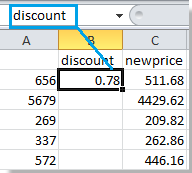 |
 |
Po provedení rychlých triků bude název rozsahu nahrazen odkazem na buňku, jak je znázorněno níže:

 Nahraďte názvy rozsahů kódem VBA
Nahraďte názvy rozsahů kódem VBA
Pomocí VBA k nahrazení názvů rozsahů vzorců odkazy na buňky můžete postupovat krok za krokem následujícím způsobem:
1. Vyberte rozsah obsahující vzorce, jejichž názvy chcete nahradit odkazy na buňky.
2. cvaknutí Vývojka > Visual Basic or Alt + F11 otevřít nový Microsoft Visual Basic pro aplikace okno se zobrazí, klikněte na Vložit>Modula poté do modulu zadejte následující kódy:
Kód VBA: Nahraďte názvy rozsahů absolutním odkazem
Sub AbsoleteNamesWithRelativeRefs()
'Updateby20140603
Dim Rng As Range
Dim WorkRng As Range
Dim xName As Name
On Error Resume Next
xTitleId = "KutoolsforExcel"
Set WorkRng = Application.Selection
Set WorkRng = Application.InputBox("Range", xTitleId, WorkRng.Address, Type:=8)
Set WorkRng = WorkRng.SpecialCells(xlCellTypeFormulas)
For Each Rng In WorkRng
For Each xName In ThisWorkbook.Names
If InStr(Rng.Formula, xName.Name) > 0 Then
Rng.Formula = VBA.Replace(Rng.Formula, xName.Name, VBA.Replace(VBA.Replace(xName.RefersTo, "=", ""), "$", ""))
End If
Next
Next
End SubKód VBA: Nahraďte názvy rozsahů relativní referencí
Sub ReplaceNamesWithRelativeRefs()
'Updateby20140603
Dim Rng As Range
Dim WorkRng As Range
Dim xName As Name
On Error Resume Next
xTitleId = "KutoolsforExcel"
Set WorkRng = Application.Selection
Set WorkRng = Application.InputBox("Range", xTitleId, WorkRng.Address, Type:=8)
Set WorkRng = WorkRng.SpecialCells(xlCellTypeFormulas)
For Each Rng In WorkRng
For Each xName In ThisWorkbook.Names
If InStr(Rng.Formula, xName.Name) > 0 Then
Rng.Formula = VBA.Replace(Rng.Formula, xName.Name, VBA.Replace(xName.RefersTo, "=", ""))
End If
Next
Next
End Sub3. Pak klikněte na tlačítko  tlačítko pro spuštění kódu, zobrazí se dialogové okno pro výběr rozsahu, který se má nahradit. Viz screenshot:
tlačítko pro spuštění kódu, zobrazí se dialogové okno pro výběr rozsahu, který se má nahradit. Viz screenshot:
4. Pak klikněte na tlačítko OK. a všechny vybrané názvy rozsahu vzorců byly nahrazeny. Viz screenshot:
 |
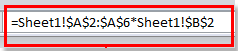 |
|
|
Nahraďte názvy oblastí relativními odkazy na buňky |
Nahraďte názvy oblastí absolutními odkazy na buňky |
 Rychle a snadno nahraďte názvy rozsahů pomocí programu Kutools pro Excel
Rychle a snadno nahraďte názvy rozsahů pomocí programu Kutools pro Excel
Pokud máte Kutools pro Excel, to je Nahraďte názvy rozsahů nástroj vám pomůže rychle a snadno nahradit názvy rozsahů odkazy na buňky.
Kutools pro Excel: s více než 300 praktickými doplňky aplikace Excel, můžete vyzkoušet bez omezení do 30 dnů. Získat nyní
Krok 1. Použijte tento nástroj kliknutím Kutools > Více nástrojů > Nahraďte názvy rozsahů. Viz snímek obrazovky:

Krok 2. Vyskakovací dialog s názvem Nahraďte názvy rozsahů se zobrazí a klikněte na Rozsah a poté vyberte rozsah, který chcete nahradit odkazy na buňky z Základní rozsah. Viz snímek obrazovky:
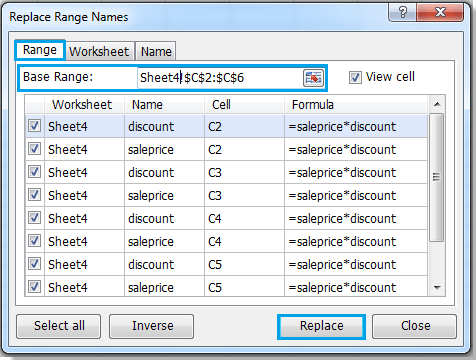
Krok 3. Klikněte na tlačítko Nahradit, Další Nahraďte názvy rozsahů Zobrazí se vyskakovací dialogové okno s informacemi o počtu upravených vzorců a nezměněných vzorců, klikněte Oka poté byly názvy rozsahů ve vybraném rozsahu nahrazeny odkazy na buňky. Viz screenshot:
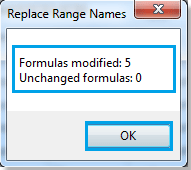
Podrobnější informace o Nahraďte názvy rozsahů, prosím navštivte Popis funkce Nahradit názvy oblastí.
Relativní článek:
Změňte odkaz na buňku ve vzorcích tak, aby obsahoval názvy oblastí v aplikaci Excel
Nejlepší nástroje pro produktivitu v kanceláři
Rozšiřte své dovednosti Excel pomocí Kutools pro Excel a zažijte efektivitu jako nikdy předtím. Kutools for Excel nabízí více než 300 pokročilých funkcí pro zvýšení produktivity a úsporu času. Kliknutím sem získáte funkci, kterou nejvíce potřebujete...

Office Tab přináší do Office rozhraní s kartami a usnadňuje vám práci
- Povolte úpravy a čtení na kartách ve Wordu, Excelu, PowerPointu, Publisher, Access, Visio a Project.
- Otevřete a vytvořte více dokumentů na nových kartách ve stejném okně, nikoli v nových oknech.
- Zvyšuje vaši produktivitu o 50%a snižuje stovky kliknutí myší každý den!

